リモートデジタルリポジトリの管理
リモートデジタルリポジトリを設定するには、次のいずれかの役職が必要です。
- リポジトリ管理者
- 統括システム管理者
機関は、ローカルのデジタルアセット管理システム(RosettaやDSpaceなど)をAlma内に統合できます。リモートデジタルシステムには、デジタル固有のレコードIDと、書誌フィールド情報として埋め込まれたデジタル指向の追加の目録情報を含む書誌のメタデータレコード(完全または部分的に)を提供する必要があります。このフィードにより、リモートシステムからのデジタル目録がAlmaに反映され、すべてのタイプ(冊子、電子、デジタル)の目録が1つの場所に目録化され、1人のスタッフが管理できるようになります。
- リモートリポジトリフローは一方向の同期を管理し、ローカルのデジタルアセット管理(DAM)システムからAlmaにメタデータを送信します。反対方向に同期する場合は、 公開と目録の強化 を参照します。
- Almaは現在、http OAI-PMHプロトコルを介して直接オンラインで、または次のOAI形式でダウンロードされたファイルを使用して、次のOAI形式でのインポートのみをサポートしています:OAI DC (単純または修飾、サンプルを参照)、OAI Marc21(サンプルを参照)、 OAI MODS、またはDSpaceの単純アーカイブ形式。別の形式(非OAI Dublin Core、非OAI MARC 21、区切りテキストなど)を使用している場合は、インポートする前に、サポートされているOAI形式のいずれかに変換する必要があります。
- リモートデジタルリポジトリの詳細については、開発者ネットワークのリモートデジタルアセット管理システムの統合を参照してください。
- リモートデジタルリポジトリから書誌レコードとデジタル表現をインポートする場合、表現がAlmaにすでに存在する場合は上書きされます。つまり、既存の表現は削除され、 インポートによって再作成されます。
[リモートデジタルリポジトリ]ページでインポートプロファイルを作成するときに使用されるリモートデジタルリポジトリを設定することができます([設定メニュー > リソース > レコードのインポート > リモートデジタルリポジトリ])。
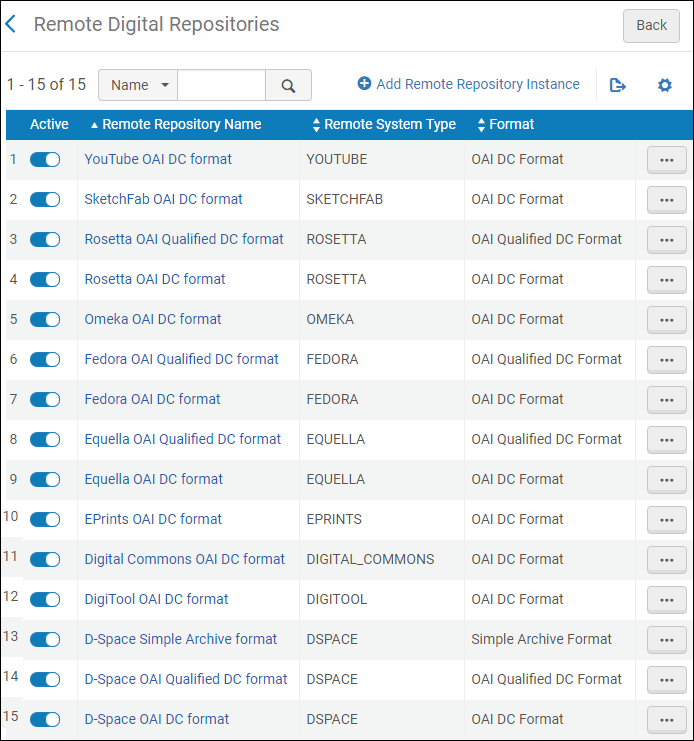
リモートデジタルリポジトリページ
新しいデジタルインポートプロファイルを作成するときに、リポジトリは[リモートデジタルリポジトリインスタンス]のドロップダウンフィールドで使用することができます(インポートプロファイルの作成/編集:一般プロファイル情報を参照)。
Almaは、D-Space、Rosetta、Digitool、Fedora、Equella、Omeka、およびBepress/DigitalCommons向けに直ぐに使用できるOAI形式のリモートデジタルリポジトリを提供します。フォーマットが異なる場合は、ローカルフォーマットがサポートされているOAI-PMH標準のいずれかに準拠していることを確認しながら、他のシステム フォーマットのいずれかを選択できます。サポートされている標準OAI形式のいずれも提供できない場合、Ex Librisが今後の製品強化に向けて新しいリポジトリのタイプおよび形式の追加を検討する可能性があります。
このページから、新しいリモートリポジトリを追加したり、 Almaが提供する既存のリポジトリタイプ/形式を編集したりできます。
新しいリモートデジタルリポジトリを追加する方法
- [リモートリポジトリインスタンスの追加]を選択します。ウィザードの最初のページが表示されます。
- ウィザードの3つのページに情報を入力します:
- 完了したら、次を選択します。
- [保存] - リモートリポジトリを保存します
- [保存してテスト] - リモートリポジトリを保存し、OAI接続をテストします。OAI接続のテストの詳細については、OAIインポートプロトコルフローのテストを参照してください。
一般情報タブ(ウィザードの手順1)
既存のリモートリポジトリ設定を編集または表示すると、最初に[一般情報]タブが開きます。リポジトリインスタンスを追加する場合、タブにはウィザードのステップ1と同じフィールドが含まれます。
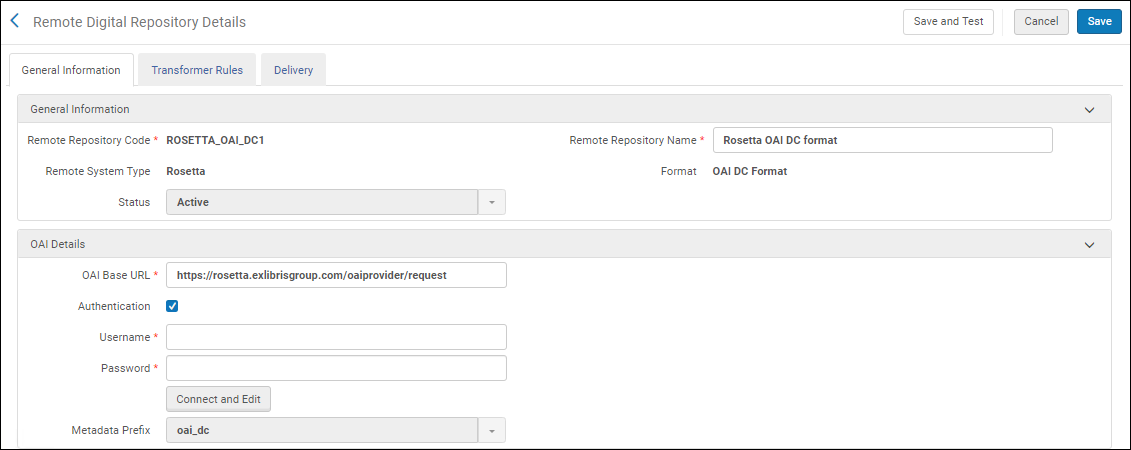
リモートデジタルリポジトリの一般情報タブ
リモートリポジトリは、次のパラメータによって定義されます:
- [リモートリポジトリコード] – リポジトリまたはリポジトリインスタンスが最初に作成されたときに設定される一意のコード。リポジトリインスタンスを追加する場合、フィールドは空白であり、リモートシステムのタイプと形式を示すコードを作成できます(OAI QDC形式のソースからRosettaを使用するリモートシステムのROSETTA_OAI_QDCなど)。
- [リモートリポジトリ名] – リモートデジタルリポジトリの名前。この名前は、リモートリポジトリのインポートプロファイルドロップダウンリストに1つのオプションとして表示されます。
- [リモートシステムタイプ] – 外部デジタルシステム(RosettaやFedoraなど)。リストにないリポジトリの場合は[その他]を 選択します。
- [形式] - インポートするレコードの形式。AlmaはOAI-DC、シンプルDC、OAI MARC21、 OAI MODS、およびDSpaceシンプルアーカイブに対応しています。必要に応じて、より多くの形式が追加されます。 OAI MODSについては、リモートシステムタイプとしてその他を選択しなければなりません。
- [ステータス] - リモートリポジトリがアクティブか非アクティブかを示します。
- [OAIベースURL] – デフォルトのOAIベースURL。これは、単一のリモートデジタル表記の追加もしくはOAIインポートプロトコルを使用するインポートプロファイルを作成するときに表示されるOAIベースURLです。(詳細については、表記の追加とインポートプロファイルの管理を参照してください)。[接続と編集]を選択して、[メタデータプレフィックス]ドロップダウンリストを表示します。 Alma は、OAI サーバーからの最大1000セットの取得をサポートしています。
- [認証] - このチェックボックスを選択すると、[ユーザー名]と[パスワード]のフィールドが表示されます。OAIサーバーの認証情報を入力します。
- [メタデータプレフィックス] – デフォルトのメタデータプレフィックス。これは、単一のリモートデジタル表記を追加もしくはOAIインポートプロトコルを使用するインポートプロファイルを作成するときに表示されるメタデータプレフィックスです。(詳細については、表記の追加とインポートプロファイルの管理を参照してください)。
変換ルールタブ(ウィザードステップ2)
リモートデジタルリポジトリ定義には、インポートされた書誌レコードに基づいたデジタルリモート表記リソースのメタデータと書誌レコードを作成する方法を決定する一連のルールが含まれています。
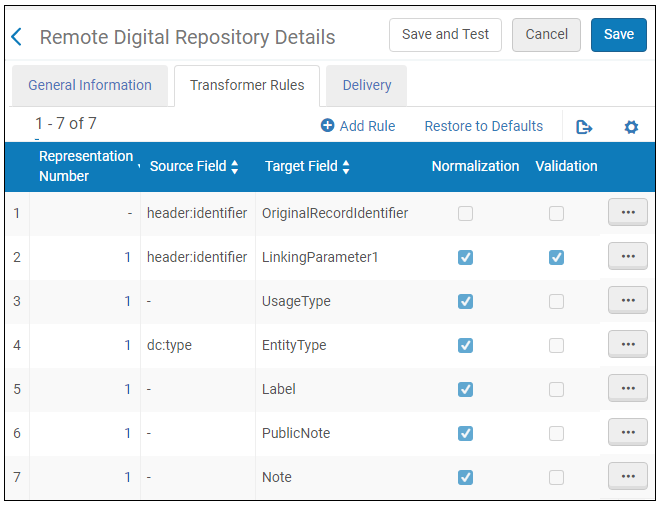
リモートデジタルリポジトリの変換ルールタブ
変換ルールは、ロジック的に2つのタイプに分割されます。
- [一般ルール] — Almaでデジタルリソースをインポートするために内部的に使用されるレコード識別子で、ターゲットセクションはなく、削除することはできません。
- [表記ルール] — インポートレコード値とリモート表記の間の マッピングを定義するルール。これらのルールは、編集、削除、および新たに追加することができます。
リモートデジタルシステムの統合により、デジタル配信用のリモートシステムへのベースURLテンプレートを構築できます。Ex Librisは、リモートシステムメタデータフィードが、完全なURLではなく、リモートデジタルレコードのレコードIDのみを配信に渡すことをお勧めしています。これにより、デジタルシステムのベースURLが将来変更された場合でも、柔軟性が高まります。
表記ルールは、ソースレコードからAlmaの表記定義への情報のマッピング方法を定義します。さらに、 リモートデジタルシステムがデジタル目録レコードの複数のバージョンを保持している場合(たとえば、高解像度のプライマリと低解像度のコピー)、単一のインポートレコードに対してAlmaで複数の表記を作成できます。
新しい表記ルールを追加するには、[トランスフォーマールール]タブで [ルールの追加]を選択します。既存の表記ルールを編集するには、編集するルールの行で [アクション] > [編集]を選択します。
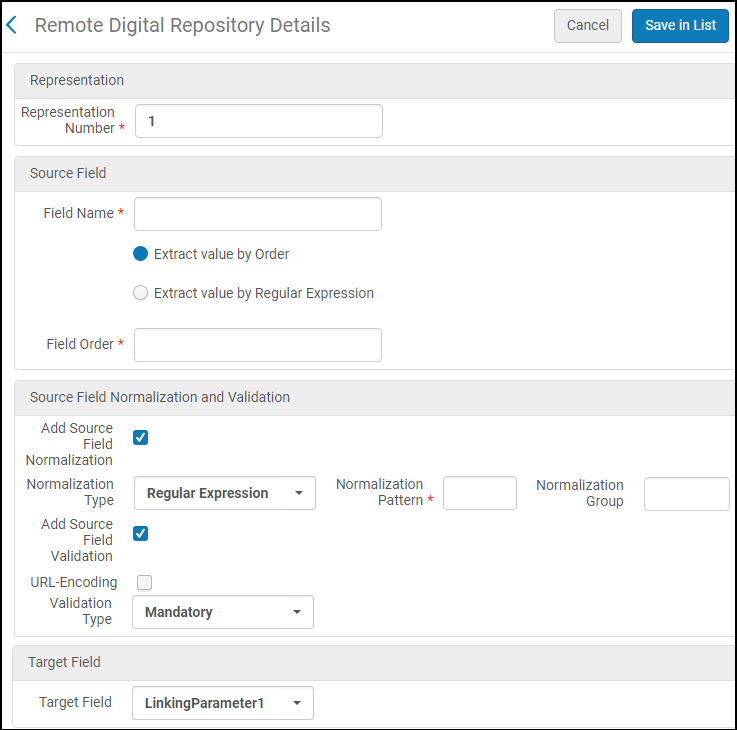
表記ルール
表記ルールには次の設定が含まれます。
| フィールド | 説明 |
|---|---|
| 表記セクション | |
| 表記番号 |
一般的なルールはインポートレコードのすべての表記に適用されるため、表記番号は割り当てられません。 |
| ソースフィールド:このセクションは、表記を作成するためにソースレコードの情報が必要な場合にのみ必要です。 | |
| フィールド名 | 取得されたレコードで値を抽出するフィールドの名前。 値は、次のいずれかの方法を使用して取得できます:フィールドオーダーまたは正規表現。 OAI MODS形式の場合は、xpathを入力します。 |
| オーダーによる価値の抽出 | 使用するフィールドのオカレンスを選択します。選択した場合は、[フィールドオーダー]フィールドを指定します。 |
| フィールドオーダー | フィールドオーダー方法を使用する場合は、インポートレコード内のフィールドのどのオカレンスを使用するかを指定します。 たとえば、1 を指定して、フィールドの最初のオカレンスを選択します。 |
| レギュラー表記による値の抽出 | 特定の正規表現に一致するフィールドの最初の値を一致させることができます。この方法では、正規表現値抽出フィールドを指定する必要があります。 |
| 正規表現値の抽出 | 正規表現方式を使用する場合は、正規表現を指定してインポートレコード内のフィールドを見つけます。 |
| ソースフィールドの正規化と検証:このセクションは、インポートレコードから取得した情報を変更または検証する場合にのみ必要です。 | |
| ソースフィールドの正規化を追加する | インポートレコードから取得した情報を正規化する場合は、このフィールドを選択します。 詳細については、次のフィールドを参照してください。 |
| 正規化タイプ | 正規化方法にいずれかを選択します。
|
| 正規化パターン | 正規表現方法では、ソースフィールドの値を情報のグループに分ける正規表現を指定して、正規化グループフィールドで指定した特定のグループから情報を抽出できるようにします。 定数正規化方法の場合、表記のソースフィールドの値を置き換える値を指定します。 |
| 正規化グループ | 正規表現方法の場合のみ、ソースフィールドの値から抽出する情報のグループ(正規化パターンフィールドで決定される)を指定します。 |
| ソースフィールド検証を追加する | 表記の作成にソースフィールドの値が必要な場合は、このフィールドを選択します。それ以外の場合、ソースフィールドの値に対して検証は実行されません。 詳細については、検証タイプフィールドを参照してください。 |
| URL – エンコード | 配信用URLでエンコードされるリンキングパラメーターを設定する場合に選択します。 |
| 検証タイプ | 表記を作成するために値が必要な場合は、このフィールドを必須に設定します。そうしない場合、フィールドの値がインポートレコードに存在しない場合でも、表記が作成されます。 |
| 対象フィールド | |
| 対象フィールド | 次のフィールドのいずれかを指定すると、表記の[デジタル表記リソースエディタ]ページに読み込まれます。
|
[配信]タブ(ウィザードのステップ3)
リモートデジタルリポジトリには、ロードされたリモートデジタルリソースの表示をサポートする一連の設定が含まれています。
リモートデジタルリポジトリの条件を編集したり、すぐに使用できる設定の1つに基づいて新しい設定を作成したりするには、...プロセスを[追加]からウィザードのステップ3にアクセスするか、[リモートデジタルリポジトリの詳細]ページの[配信]タブを選択します。
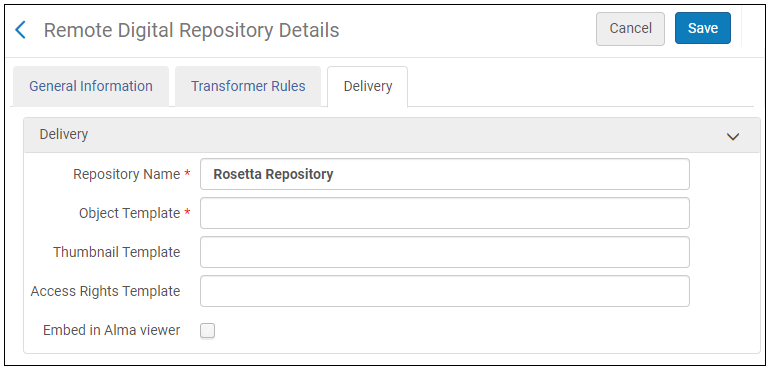
リモートデジタルリポジトリの配信タブ
次の設定が利用可能です。
- リポジトリ名 - [見る]画面と[検索結果]画面の両方に表示されるリポジトリ名。
- オブジェクトテンプレート – リモートデジタルリソースを表示するためのURLテンプレート。 このURLには、linkingParameter1、linkingParameter2…、linkingParameter5、OriginatingSystemIdなどの一般的な属性パラメーターが含まれています(これらのパラメーターは、表記ルール設定を使用して抽出されます。上記を参照)。次のように構文に情報を入力します。DigiToolの場合<DigiTool base URL>/webclient/DeliveryManager?pid=$$LinkingParameter1&custom_att_2=simple_viewer例:http://www.digi-tool.com/webclient/DeliveryManager?pid=$$LinkingParameter1&custom_att_2=simple_viewerRosettaの場合<Rosetta base URL> delivery/DeliveryManagerServlet?dps_pid=<$$LinkingParameter1>例:http://rosetta.com/delivery/DeliveryManagerServlet?dps_pid=IE4536647Dspaceの場合:<DSpace base URL>/xmlui/<$$LinkingParameter1>例:http://open.ut.edu/xmlui/430494
- サムネイルテンプレート - オブジェクトのサムネイルリソースリンクを生成するためのURLテンプレート(リモートリポジトリがサムネイル生成をサポートしている場合にのみ使用されます)。
- アクセス権のテンプレート - リモートリポジトリ内のアクセス権ポリシーを確認し、ユーザーがAlmaでデジタルリソースを検索するときにそれらを適用します。
- ビューアーに埋め込む – 選択して、リモートリポジトリコンテンツをデジタルビューアに埋め込みます。このオプションを使用して、YouTube やSketchFabなどのサードパーティビューアをデジタルビューアに埋め込むことができます。
例
例については、以下を参照してください:
oai_dc
この例では、OAI-DCインポートレコードの<identifier>要素に格納されているリンキングIDが、どのように正規化され、LinkingParameter1ターゲットフィールドに格納され、さらにユーザーにリモートデジタルリポジトリでアイテムを表示できるようにするURLの構築にどのように使用されるかを示しています。
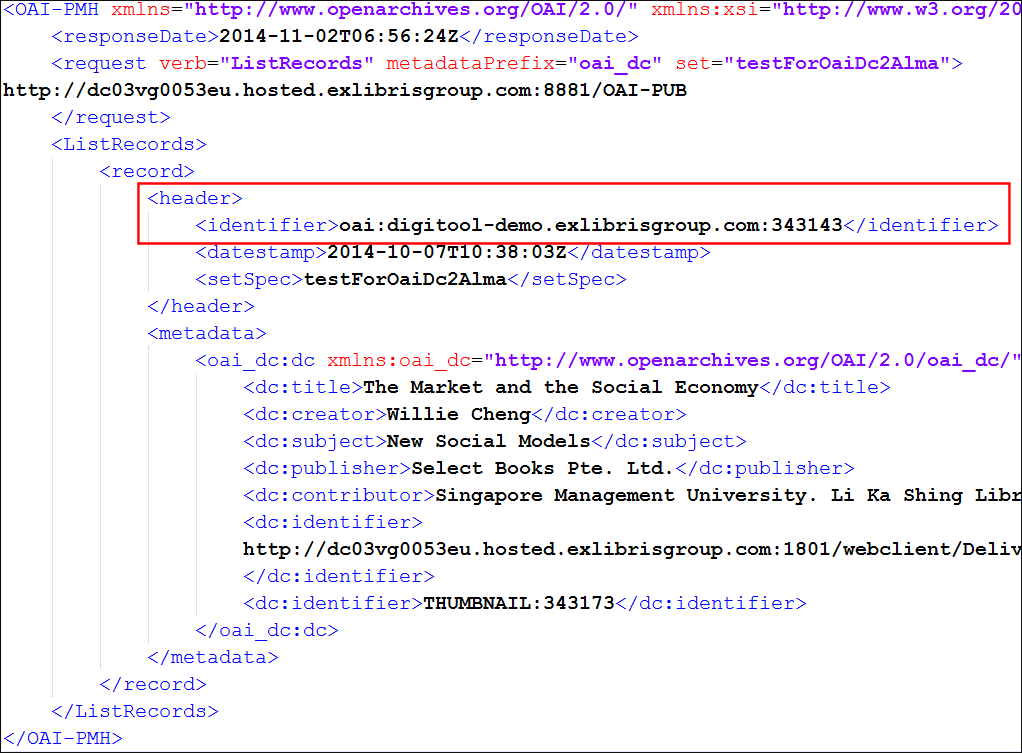
OAI-DCインポートレコードの例 - リンキングID
- [リモートデジタルリポジトリ]ページ([リソース > レコードのインポート > リモートデジタルリポジトリ])で、リモートデジタルリポジトリの[アクション > 編集]を選択し、[変換ルール]タブを選択して定義済みの変換ルールのリストを表示します。
- LinkingParameter1ターゲットフィールドの[アクション > 編集]を選択します。
リンクパラメータの変換の詳細がエディタページに表示されます。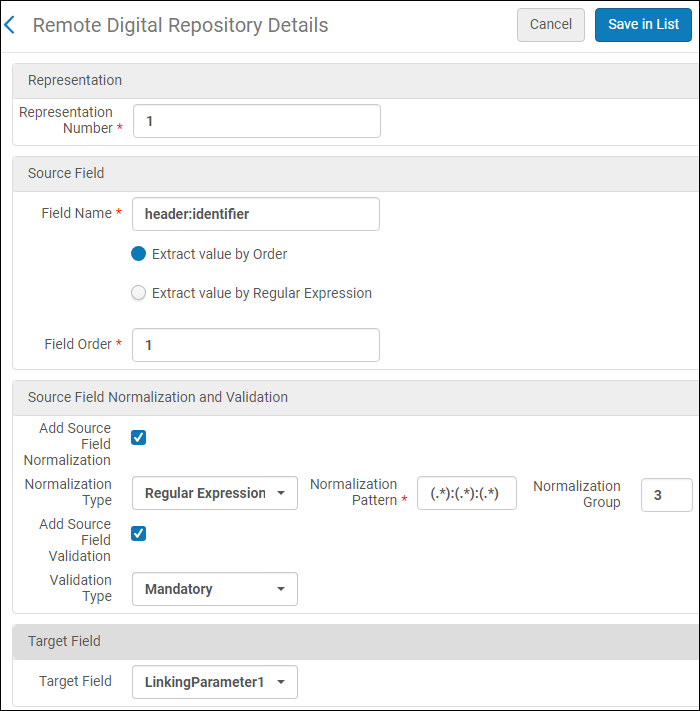 変換ルールエディタURLを作成するために入力レコードからの追加情報が必要な場合は、必要に応じて、その情報を追加のリンクパラメーターフィールド(LinkingParameter2 - LinkingParameter5)に渡すための追加のルールを作成します。
変換ルールエディタURLを作成するために入力レコードからの追加情報が必要な場合は、必要に応じて、その情報を追加のリンクパラメーターフィールド(LinkingParameter2 - LinkingParameter5)に渡すための追加のルールを作成します。 - 次のフィールドを指定します。
表記ルールの設定 フィールド 説明 表記 表記番号 インポートレコードごとに1つの表記しか作成しないため、1を指定します。 ソースフィールド フィールド名 header:identifierを指定します。これは、インポートレコード内のオブジェクトのIDを含むフィールド です。 この例では、インポートレコードからoai:digitool-demo.exlibrisgroup.com:343143という値が抽出されます。オーダーによる価値の抽出 値を抽出するには、この方法を選択します。 フィールドオーダー このレコードの最初で唯一のheader:identifierフィールドから値全体を抽出するには、1を指定します。 ソースフィールドの正規化と検証 ソースフィールドの正規化を追加する インポートレコードからの情報が必要なため、このフィールドを選択します。 正規化タイプ [正規表現]を選択します。 正規化パターン 次の正規表現を指定して、識別子の値を3つのグループに分けます。各グループは、値内で(.*):(.*):(.*)のようにコロンで区切られています。 正規化グループ オブジェクトのID番号を保持するグループ3を指定します。この例では、343143という値が抽出されます。 ソースフィールド検証を追加する このフィールドを選択して、オブジェクトのIDが存在することを確認します。 検証タイプ このフィールドを[必須]に設定します。 対象フィールド 対象フィールド LinkingParameter1フィールドを選択します。 この例では、343143がLinkingParameter1フィールドに格納されます。 - [配信]タブを開いて、Almaがリモートデジタルリポジトリにオブジェクトを表示するURLを作成するために使用するテンプレートを構成します。
 配信タブオブジェクトテンプレートフィールドで、LinkingParameter1フィールドをURLに追加します。この例では、オブジェクトテンプレートは次のURLに設定され、使用されたデジタルアセット管理システムに依存しています。http://dc03vg0053eu.hosted.exlibrisgroup.com:1801/webclient/DeliveryManager?pid=$$LinkingParameter1&custom_att_2=simple-viewerこのリンクは、Primoの[見る]タブに次のように表示されます。
配信タブオブジェクトテンプレートフィールドで、LinkingParameter1フィールドをURLに追加します。この例では、オブジェクトテンプレートは次のURLに設定され、使用されたデジタルアセット管理システムに依存しています。http://dc03vg0053eu.hosted.exlibrisgroup.com:1801/webclient/DeliveryManager?pid=$$LinkingParameter1&custom_att_2=simple-viewerこのリンクは、Primoの[見る]タブに次のように表示されます。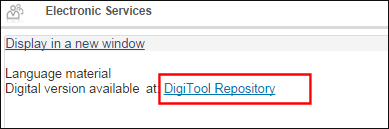 Primoの配信リンクの[見る]タブ
Primoの配信リンクの[見る]タブ
oai_marc21
この例では、OAI-MARC21 インポートレコードの<identifier>要素に格納されているリンキングIDが、どのように正規化され、LinkingParameter1ターゲットフィールドに格納され、さらにユーザーにリモートデジタルリポジトリでアイテムを表示できるようにするURLの構築にどのように使用されるかを示しています。
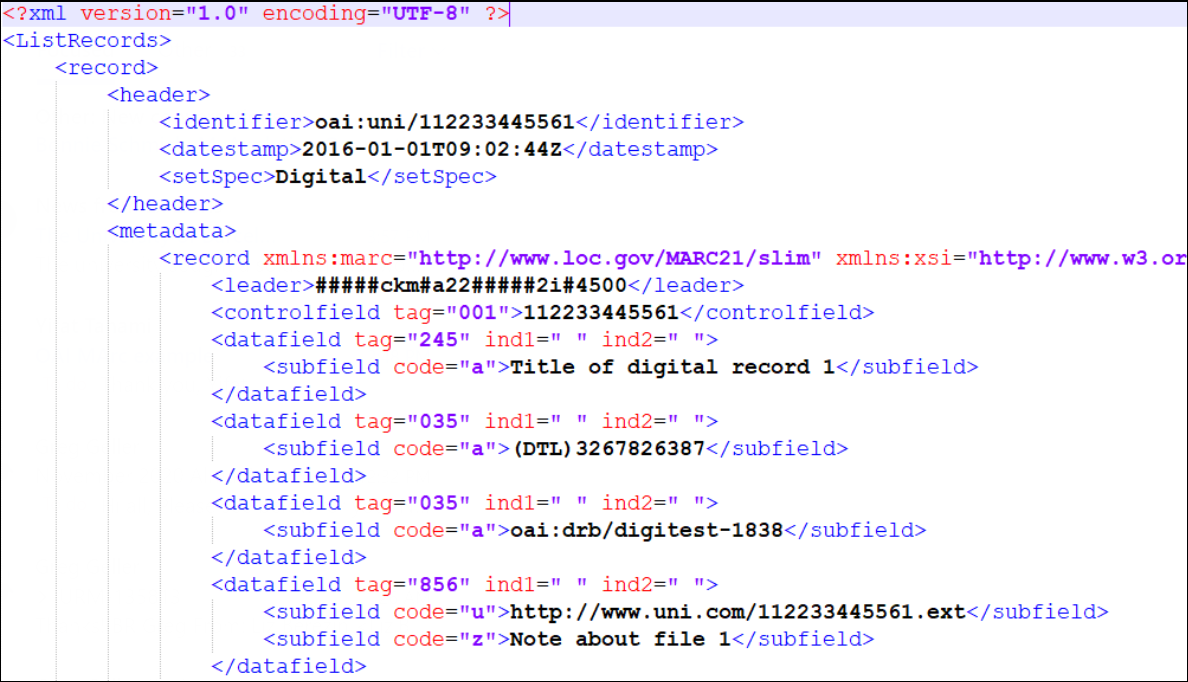
OAI-MARC21 インポートレコードの例 - リンクID
- [リモートデジタルリポジトリ]ページ([リソース > レコードのインポート > リモートデジタルリポジトリ])で、リモートデジタルリポジトリの[アクション > 編集]を選択し、[変換ルール]タブを選択して定義済みの変換ルールのリストを表示します。
- LinkingParameter1ターゲットフィールドの[アクション > 編集]を選択します。
リンクパラメータの変換の詳細がエディタページに表示されます。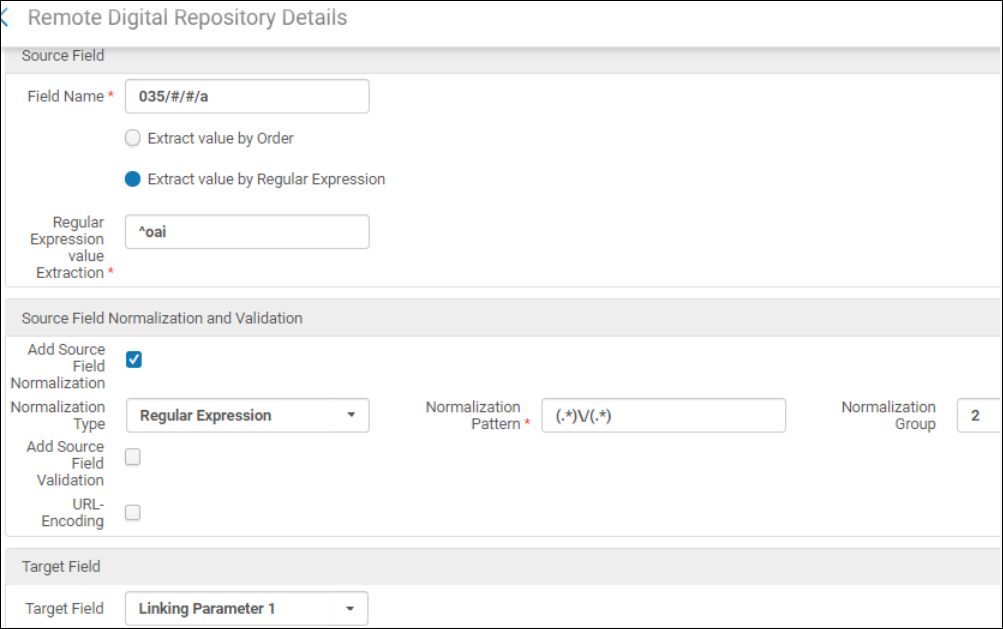 変換ルールエディタURLを作成するために入力レコードからの追加情報が必要な場合は、必要に応じて、その情報を追加のリンクパラメーターフィールド(LinkingParameter2 - LinkingParameter5)に渡すための追加のルールを作成します。
変換ルールエディタURLを作成するために入力レコードからの追加情報が必要な場合は、必要に応じて、その情報を追加のリンクパラメーターフィールド(LinkingParameter2 - LinkingParameter5)に渡すための追加のルールを作成します。 - 次のフィールドを指定します。
表記ルールの設定 フィールド 説明 表記 表記番号 インポートレコードごとに1つの表記しか作成しないため、1を指定します。
ソースフィールド フィールド名 MARCフィールドのマッピングは、 <field>/<ind1>/<ind2>/<subfield>の形式である必要があります。たとえば、フィールド035 サブフィールドa から情報を抽出するには、フィールド名に 035/#/#/a を指定します。 レギュラー表記による値の抽出 この例には、2つの 035フィールドが含まれています。これらの2つのフィールドのどちらからデータを抽出するかを決定できます:
- オーダーから(例:2番目のものを取る -2)、または
- この 例のように、正規表現から。 oai:drb/digitest_1838の値を持つ035から抽出するとします。正規表現 ^oai を指定して、フィールド035 から特定の識別子digitest_1838を抽出します。
正規表現値の抽出 ソースフィールドの正規化と検証 ソースフィールドの正規化を追加する インポートレコードからの情報が必要なため、このフィールドを選択します。 正規化タイプ [正規表現]を選択します。 正規化パターン 次の正規表現を指定して、識別子の値を2つのグループに分けます: (.)\/(.).
正規化グループ オブジェクトのID番号を保持するグループ2を指定します。この例では、次の値が抽出されます:digitest_1838 ソースフィールド検証を追加する このフィールドを選択して、オブジェクトのIDが存在することを確認します。 検証タイプ このフィールドを[必須]に設定します。 対象フィールド 対象フィールド LinkingParameter1フィールドを選択します。 この例では、次の値がLinkingParameter1フィールドに格納されます:digitest_1838 - [配信]タブを開いて、Almaがリモートデジタルリポジトリにオブジェクトを表示するURLを作成するために使用するテンプレートを構成します。
 配信タブオブジェクトテンプレートフィールドで、LinkingParameter1フィールドをURLに追加します。この例では、オブジェクトテンプレートは次のURLに設定されています。これは、使用されているデジタルアセット管理システムによって異なります:
配信タブオブジェクトテンプレートフィールドで、LinkingParameter1フィールドをURLに追加します。この例では、オブジェクトテンプレートは次のURLに設定されています。これは、使用されているデジタルアセット管理システムによって異なります:
https://exlibrisgroup/LinkingParameter1
この結果のリンクは、Primoの[見る]タブに次のように表示されます:
https://exlibrisgroup/digitest_1838
https://exlibrisgroup/digitest_1838

